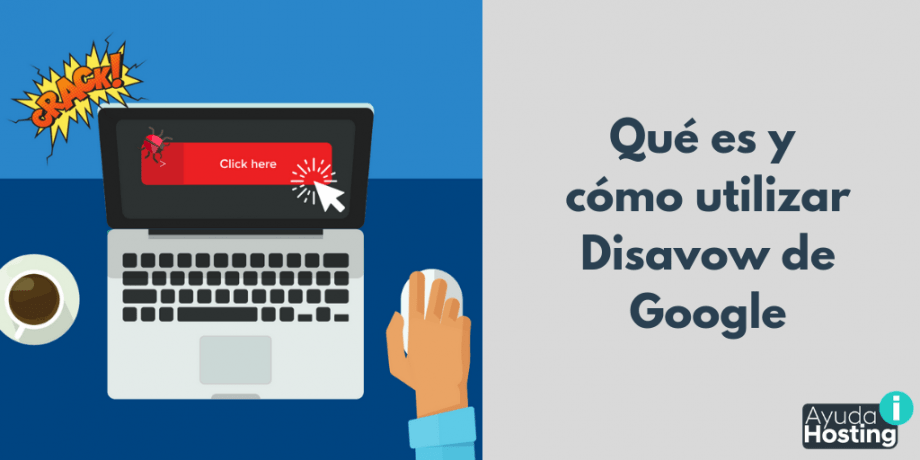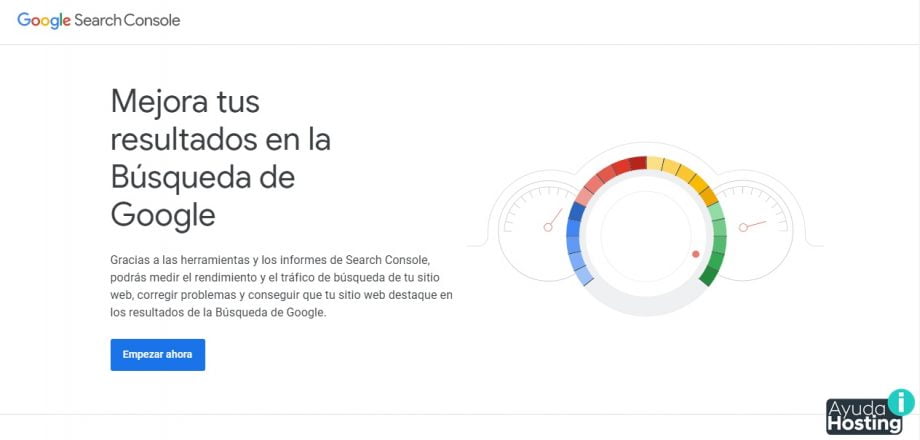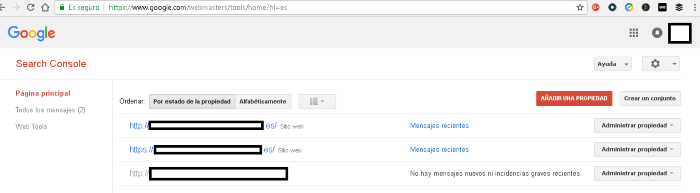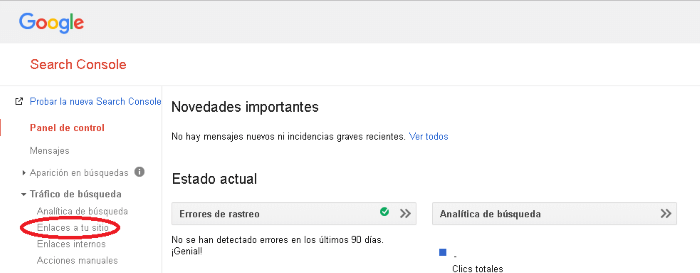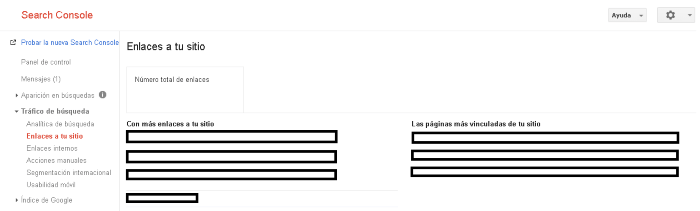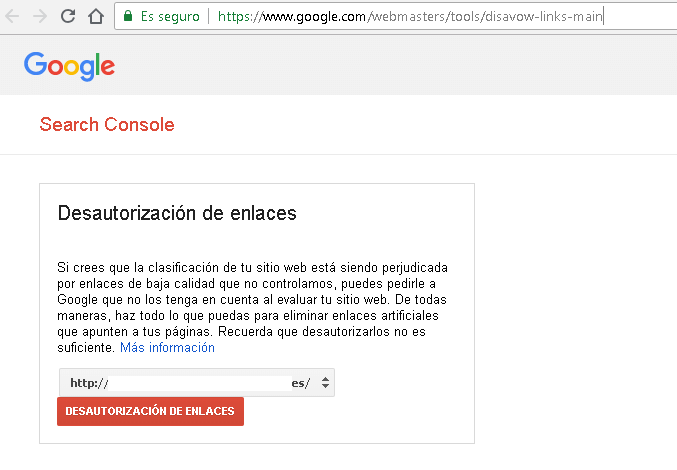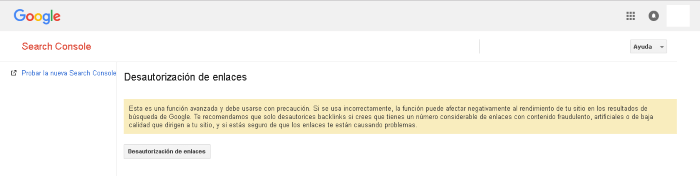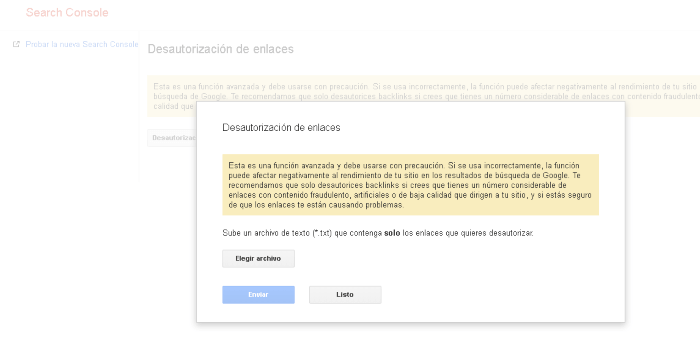El día de hoy les estaremos hablando de una herramienta que quizás has escuchado poco. Se trata de Disavow de Google, la cual te facilitará las herramientas necesarias para mejorar el posicionamiento de tu sitio web si has sido victima de enlaces maliciosos.
Nunca está de más conocer más herramientas que puedan ayudarnos a lograr tener un sitio web excelente y posicionado dentro de los motores búsqueda más conocidos.
Seguramente, ya conoces la importancia que tienen los enlaces que van directamente a tu sitio web, dándole más valor y haciendo que los motores de búsqueda se fijen en ella. Los problemas comienzan cuando estos enlaces no tienen que ver con el tema que desarrollamos en nuestra página.
A Google no le gusta este tipo de enlaces, por lo que busca conseguir los que sean lo más naturales posible. Debes tomar en cuenta que este motor de búsqueda siempre persigue las compras de enlaces o cualquier actividad de este tipo que se relacione.
Si has notado que tu sitio web o comercio en línea ha tenido una baja repentina de visitas, una de las principales causas puede ser la sanción de google por tener enlaces maliciosos que van directo a tu sitio.
Aquí es donde entra Disavow. Esta herramienta esta ideada precisamente para mostrarle a Google que enlaces deseas desautorizar para que no te penalicen tu página web.
En este artículo que te traemos hoy en Ayuda Hosting te estaremos hablado un poco de Disavow puede ayudarte si tu web ha sido penalizada por Google.
Índice
- 1 Disavow de Google: ¿Qué es?
- 2 De qué sirve Disavow
- 3 Cómo utilizar Disavow de Google
- 4 Crear un archivo Disavow de Google
- 5 Cómo crear este tipo de archivo
- 6 Cómo enviar este tipo de archivo
- 7 ¿Cuánto puede tardar Google?
- 8 Evita estos errores al crear un disavow
- 9 ¿Pedir desautorización de enlaces sueltos o del dominio completo?
Disavow de Google: ¿Qué es?
Como mencionamos anteriormente, este es el último recurso que debemos utilizar para informarle a Google de enlaces que no tienen nada que ver con la temática de nuestra web. Estos enlaces que seleccionaremos, Google inmediatamente los va a ignorar cuando vaya a rankear según los resultados de búsqueda.
Antes de utilizar esta herramienta, es preciso que intentes pedirle al desarrollador que elimine los enlaces. Además de ello, también debes guardar una copia de ese intento de comunicación por si Google desea investigar un poco más allá.
Al final, esto no es más que un archivo que puede ser de utilidad para enviarle a Google donde le indicas que quieres desautorizas esos enlaces que no tienen que ver con tu web. La razón es simple, estos enlaces afectan negativamente a tu sitio web y no tienen ningún tipo de relación.
De qué sirve Disavow
De cierto modo, esta herramienta de Google te ayuda a mejorar el posicionamiento y a controlar todos aquellos enlaces que no guardan ninguna relación con tu sitio web. Cuando esto ocurre, y tenemos enlaces desconocidos, lo más probables es que tengamos un SEO negativo.
Como dije en párrafos anteriores, utilizar esta herramienta es el último recurso, ya que mucho antes debes haber tratado de contactar con el desarrollador del sitio web para pedirle que elimine los enlaces maliciosos.
En el mejor de los casos te recomendamos investigar un poco acerca del enlace, incluso debes enviar un correo donde pidas que eliminen el mismo. Una vez hecho este pasó, debemos dejar un tiempo que sea necesario para que el desarrollador responda a tu solicitud. Lo más recomendable es dejar una semana de por medio.
Después de que pase ese tiempo determinado y no tienes respuesta, debes enviar un último correo de advertencia.
Si han pasado tres días y aún no han respondido tu correo, podemos asegurar que no quieren quitar los enlaces, por lo que debes proceder a utilizar un archivo disavow para enviarlo a Google.
Como mencionamos antes, lo más seguro es que no tengas que utilizar el programa jamás. Solo cuando sea extremadamente necesario y dado el caso que tu sitio web se encuentre bien posicionado dentro de los primeros resultados de búsqueda.
No debes usar esta herramienta si solo tienes un enlace malicioso. Cuando se trata de esto, Google no lo toma tanto en cuenta. A diferencia de cuando se trata de miles de enlaces que llenan tu sitio web de información extraña que no sabes en sí que quieren.
Este tipo de casos que ya se escapa de nuestras manos, por lo que es preciso que eliminemos toda esta información que no guarda ningún tipo de relación con nuestra web.
Cómo utilizar Disavow de Google
Ahora te explicaremos paso a paso cómo puedes utilizar esta herramienta que nos ofrece Google para que no tengas problema al utilizarla. En caso de hacerlo mal, corres el riesgo de empeorar la situación y obtener una nueva penalización.
Hagamos un caso hipotético:
Si has notado que tus visitas han bajado de una forma muy drástica y no has realizado cambios en tu web, es probable que tu sitio sea objeto de enlaces maliciosos. En este caso, lo primero que debes hacer es detectar de donde vienen estos enlaces.
Esto debes hacerlo para saber si alguien está comenzando a utilizar tu autoridad para rankear y esto nos esté perjudicando.
Si quieres saber más sobre enlaces maliciosos y deseas saber si tu web es objeto de este tipo de enlaces debes dirigirte a Search Console de Google y selecciona la opción Analizar.
Ahora veamos esto paso a paso. Te estaremos mostrando lo que iremos haciendo para que no te queden dudas sobre el procedimiento.
Cuando te encuentres en tu página web para analizarla, debes seleccionar la opción Tráfico de búsqueda.
Cuando selecciones esta opción, tendrás a tu disposición varias categorías. Lo que estamos buscando en este caso es la opción Enlaces a nuestro sitio.
Cuando selecciones esta categoría, te saldrá una lista donde se ubican todos los enlaces que van a tu web.
Debes tomar en cuenta que el problema no viene de uno o dos enlaces maliciosos, sino cuando son una gran variedad de ellos.
En ese mismo listado, deberás enfocarte para conseguir al webmaster que los ha creado. Una vez que lo consigas debes ponerte en contacto con él para solventar este problema si es posible.
Luego de que pase un tiempo, si no recibes respuesta, debes ir al siguiente paso. Ahora comienza a crear un archivo disavow para enviarlo a Google.
Crear un archivo Disavow de Google
Este tipo de archivo es únicamente un texto donde colocarás de una manera ordenada, todos los intentos que has hecho para contactar con el desarrollador de la web que coloco estos enlaces. Los mismos que quieres desautorizar.
No debes extenderte mucho y tampoco enviarle archivos adjuntos a Google. Si haces esto, estarás creando un archivo erróneo y no llegará a nada por lo que deberás iniciar de nuevo.
Cómo crear este tipo de archivo
Toma en cuenta que no puedes usar algún procesador de texto como Word. Debes emplear el blog de notas que este previamente decodificado en ASCII o UFT-8.
Quizás parece algo pequeño, pero si cometes el error de utilizar Word, tus esfuerzos no tendrán frutos.
En el archivo disavow debes colocar dos clases de datos:
Un parte debe contempla los contactos que has tratado de hacer con el desarrollador de la web pero han terminado en fracaso y en otra parte los enlaces maliciosos.
Cuando realices cualquier comentario en el archivo de texto, primero debes usar un «#» así estarás indicando que se trata de un comentario y no un enlace.
En el caso de los enlaces maliciosos primero debes insertar la palabra «domain«. Esto hará que Google localice de una forma más sencilla los que debe desautorizar.
Cada vez que debas colocar información con un comentario o enlace, debes hacerlo en líneas diferentes.
El archivo disavow podría verse de esta forma:
# Me he comunicado con emaliciosos.es y no dieron respuesta de los enlaces. # Me comuniqué con enlacesmalos.org y quitaron solo uno de los enlaces. # A continuación, dejo los enlaces que quiero desautorizar y que no corresponden a mi web: Domain: dominio1.emaliciosos.es Domain: dominio2.emaliciosos.es Domain: dominio3.emaliciosos.es Domain: dominio4.emaliciosos.es Domain: dominio5.emaliciosos.es Domain: dominio6.emaliciosos.es Domain: dominio.enlacesmalos.org
El límite actual impuesto por Google para esta clase de archivos es de 100.000 URLs en adelante. Este número fijado por la empresa nos puede dar más o menos una idea de cuando tener una gran cantidad de enlaces maliciosos puede ser un problema
Si has encontrado una gran cantidad de este tipo de enlaces, mi consejo es que realices el primer paso que indicamos atrás.
Molestar a Google con problemas que pueden ser pequeños pudiese llegar a ser totalmente contraproducente para nuestro sitio web.
Cómo enviar este tipo de archivo
Ya hemos visto cómo podemos crear un archivo disavow, ahora te mostraremos cómo enviarlo a Google para que se encargue de desautorizarlos. Para completar este paso debemos ingresar en la herramienta de desautorización de enlaces.
Si estas administrando una variedad de dominios, solo debes colocar el dominio para donde apuntan todos los enlaces que quieres eliminar.
Solo debes seleccionar el desplegable que está colocado encima de la opción de desautorización de los enlaces y haz clic en la página web que requieres.
Cuando selecciones esta opción para la desautorización tendrás una ventana como la siguiente:
Cuando aparezca esta advertencia debes tomar muy en cuenta que el problema es en serio. Si haces las cosas de forma errónea puede que tengas más problemas de los que habías pensado.
Google de igual forma te avisa que no debes molestarlo si se trata de pocos enlaces que no generan daño en tu sitio.
Por lo tanto, advierte de que esta herramienta debe ser usada únicamente cuando tengas una gran cantidad de enlaces que tengan mala intención y de verdad estén perjudicando a tu página web.
Solamente debes hacer clic en la opción Elegir archivo:
Cuando este cargado el archivo seleccionamos Enviar y terminamos seleccionando Finalizar.
Solo te queda esperar a que Google comience a comprobar que estos enlaces maliciosos están perjudicando tu web, haciendo que recuperes las visitas.
¿Cuánto puede tardar Google?
Google suele tomar muy en serio estos mensajes haciendo que pueda tardar el tiempo necesario. En las advertencias, Google indica que puede pasar bastante tiempo hasta que lleguen a analizar tu caso y tome las decisiones que corresponden.
En algunos casos puede que pasen incluso meses para observar resultados luego de haber eliminado los enlaces maliciosos.
Por esta razón, esta herramienta suele ser un último recurso. Este procedimiento no es tan rápido como uno lo piensa y puede que tengas resultados más rápidos si hablas directamente con el desarrollador del otro sitio web y logras convencerlo de eliminar los enlaces maliciosos.
Evita estos errores al crear un disavow
Para finalizar con este post, vamos a darte una lista de consejos útiles para que evites cometer errores al crear un disavow.
Hacer un disavow como primer recurso
Nunca debes utilizar esta herramienta como primer recurso para acabar con los enlaces indeseables.
En el remoto escenario que Google se coloque en contacto contigo para conocer algún dato, es probable que te pida explicaciones del procedimiento que usaste antes de crear un disavow.
No almacenar backups de todas las acciones
Debes guardar absolutamente todos los intentos de contactar al desarrollador del sitio que creó los enlaces. Utiliza capturas de pantalla, chats, e-mail y todos los recursos que estén a tu alcance. Esta información debe ser almacenada para tenerla como pruebas de que intentaste solucionar el problema contactando primero con el webmaster.
Utilizar un gestor de textos erróneo
Como mencionamos antes, no se debe utilizar Word o algún programa parecido para construir un archivo disavow. El archivo debe estar en formato .txt creado por medio del blog de notas.
Colocar este archivo en un único párrafo
También fue mencionado antes que cada mensaje que incluyas debe ir en una sola línea, así se trate de una explicación, comentario o una URL.
No dar muchos motivos o explicaciones
Debes hacer explicaciones bastante precisas que no sean largas. A Google le interesa el epicentro del problema no que redactes un montón de párrafos que no vienen al caso.
No colocar el símbolo «#»
Cuando brindes una explicación, no debes dejar de usar el símbolo «#». Al no hacerlo, se creará inmediatamente un error y Google puede que no tome en cuenta el archivo.
No utilizar la palabra domain
Cuando vayas a indicarle a Google el enlace que quieres borrar definitivamente debes emplear el término «domain:».
¿Pedir desautorización de enlaces sueltos o del dominio completo?
Si desde un solo sitio web hay una gran variedad de enlaces que redirigen a tu sitio, lo mejor que puedes hacer es solicitar la desautorización del dominio por completo.
Esto podemos indicárselo a Google de la siguiente forma:
Colocamos «Domain:» seguido de «subdominio1.malosenlaces.es. De esta manera Google lo desautorizará en su totalidad.
Esto solo lo debes solicitar si ese dominio almacena miles de enlaces maliciosos. No puedes solicitarle a Google que elimine una baja cantidad de la totalidad de un sitio web.
También te puede resultar de gran ayuda nuestra guía donde indicamos cómo solicitar a Google la reconsideración de un sitio web.